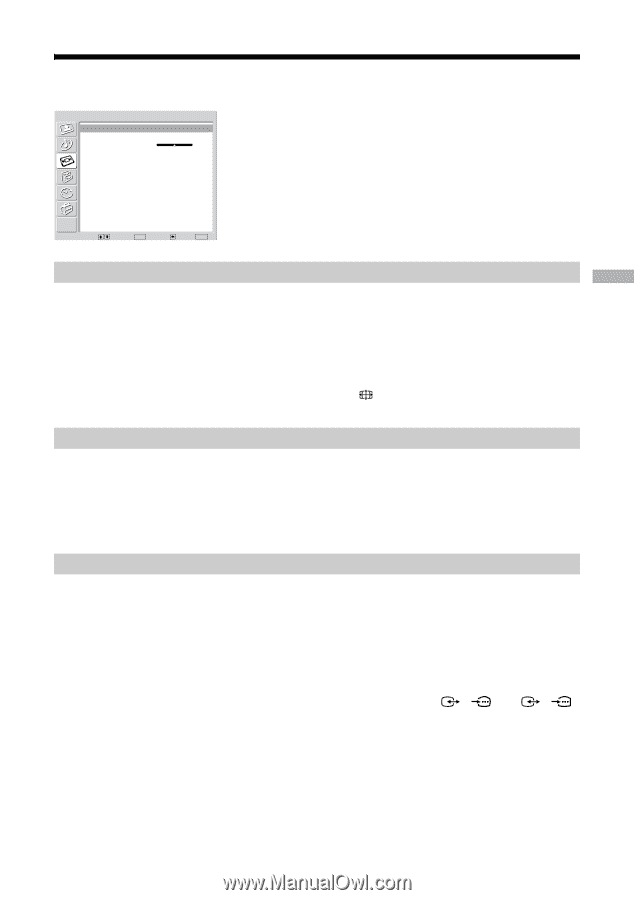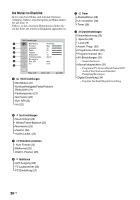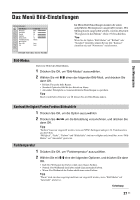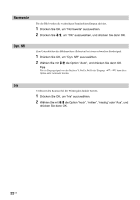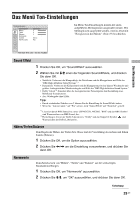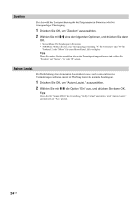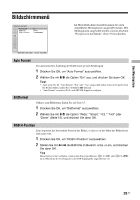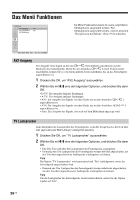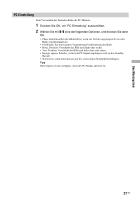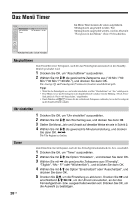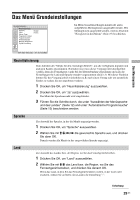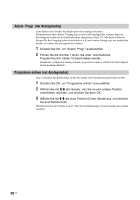Sony KDF-E42A11E Operating Instructions - Page 72
Bildschirmmenü
 |
View all Sony KDF-E42A11E manuals
Add to My Manuals
Save this manual to your list of manuals |
Page 72 highlights
Das Menüsystem Bildschirmmenü Bildschirm einstellen Auto Format Bildformat RGB H-Position Ein Smart 0 Im Menü Bildschirm einstellen können die unten aufgeführten Menüoptionen ausgewählt werden. Wie Menüoptionen ausgewählt werden, wird im Abschnitt "Navigieren in den Menüs" (Seite 19) beschrieben. Wahl: Best.: OK Zur.: Aus: MENU Auto Format Zur automatischen Änderung des Bildformats je nach Sendesignal. 1 Drücken Sie OK, um "Auto Format" auszuwählen. 2 Wählen Sie mit m/M die Option "Ein" aus, und drücken Sie dann OK. Tipps • Auch wenn Sie für "Auto Format" "Ein" oder "Aus" ausgewählt haben, können Sie das Format bei Bedarf ändern, indem Sie wiederholt drücken. • "Auto Format" ist nur bei PAL- und SECAM-Signalen verfügbar. Bildformat Näheres zum Bildformat finden Sie auf Seite 15. 1 Drücken Sie OK, um "Bildformat" auszuwählen. 2 Wählen Sie mit m/M die Option "Wide," "Smart," "4:3," "14:9" oder "Zoom" (Seite 15), und drücken Sie dann OK. RGB H-Position Zum Anpassen der horizontale Position des Bildes, so dass es in der Mitte des Bildschirms angezeigt wird. 1 Drücken Sie OK, um "RGB H-Position" auszuwählen. 2 Stellen Sie mit